時間:2023-10-24 來源:互聯網 瀏覽量:
windows13忘記密碼,當我們使用Windows 13操作係統時,有時候會遇到忘記密碼的尷尬情況,特別是忘記了開機密碼,這給我們的日常使用帶來了一定的困擾,當我們麵臨這種情況時,應該如何解決呢?在本文中我們將探討一些解決Windows 13忘記開機密碼的方法,幫助大家重新獲得對電腦的訪問權限。無論是通過重置密碼、使用密碼恢複工具還是尋求專業幫助,我們都將為您提供一些可行的解決方案,讓您能夠盡快恢複對Windows 13操作係統的使用。
步驟如下:
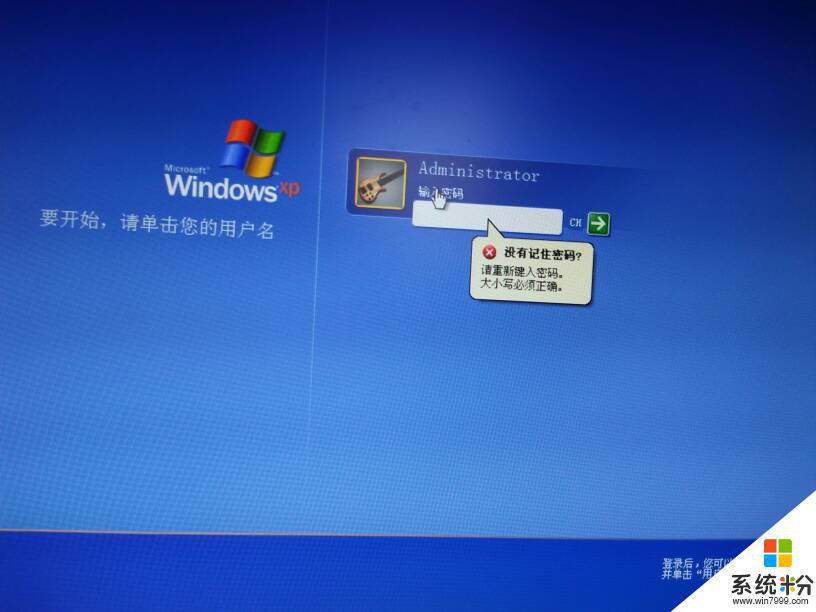
1. 一、忘記開機密碼忘記帳號密碼,未進入Windows操作係統。
1.啟動Windows操作係統,在開機前按下鍵盤上的F8。在出現的Windows高級啟動選項界麵中,用鍵盤上的“方向”鍵,選中“帶命令提示符的安全模式”,同時按下鍵盤上的Enter鍵(回車鍵),等待啟動。
2.在出現的賬號選擇窗口中點擊“Administrator”或其它管理員帳號。
3.進入帶命令提示符的安全模式後,會彈出管理員模式的命令提示符窗口。在命令提示符窗口中輸入“net user A2345 /add”,按下鍵盤上的回車鍵,就完成了增加用戶A2345的操作。
4.再在命令提示符窗口中輸入“net localgroup administrators A2345 /add”,把用記A2345添加到administrators管理員組裏。也就是帳號A2345升級為管理員。
5.在命令提示符窗口中輸入“shutdown /r /t 5 /f”,重新啟動計算機。
6.重新啟動計算機完成後,選擇A2345賬號進入Windows操作係統。
7.進入Windows操作係統後,如果想恢複原有的帳號,可按照(二、能進入Windows係統但忘記帳號的登錄密碼)操作。
2. 二、能進入Windows操作係統但忘記帳號的登錄密碼。
方法1.刪除帳號密碼重新設置新密碼。
進入Windows操作係統後,點擊“開始”“控製麵板”→“添加或刪除用戶帳戶”→選擇要刪除的忘記開機密碼的用戶→點擊“刪除密碼”即可。然後再重新設置該帳號的登錄密碼。
方法2.通過“計算機管理”設置。
A.點擊“我的電腦”右鍵,選擇“管理”,進入“計算機管理”窗口。
B.在“計算機管理”窗口,依次進入“本地用戶和組”、“用戶”,時入本地用戶管理窗口。
C.在這裏可以為用戶重新設置密碼、刪除用戶、新建用戶等一係列的操作。
D.完成。
方法3.在控製台修改。
A.進入Windows操作係統後,點擊“開始”,在開始菜單中的搜索框中輸入“mmc.exe”並運行,進入控製台。
B.點擊導航欄上的“文件”,在出現的文件下拉菜單中點擊“添加/刪除管理單元”。
C.在添加或刪除管理單元界麵,選中“本地用記和組”,點擊位於窗口中間的“添加”,在彈出的選擇目標機器窗口中,點擊“完成”,再單擊添加或刪除管理單元窗口中的“確定”。
D.展開控製台根節點中的“本地用戶和組”,選中“用戶”,在右側用戶名上單擊右鍵,“設置密碼”,這裏無須輸入原密碼。
E.新密碼設置完成後就大功告成了。
以上就是關於Windows 13忘記密碼的所有內容,如果您遇到了這種情況,可以根據我的方法來解決,希望對你有所幫助。